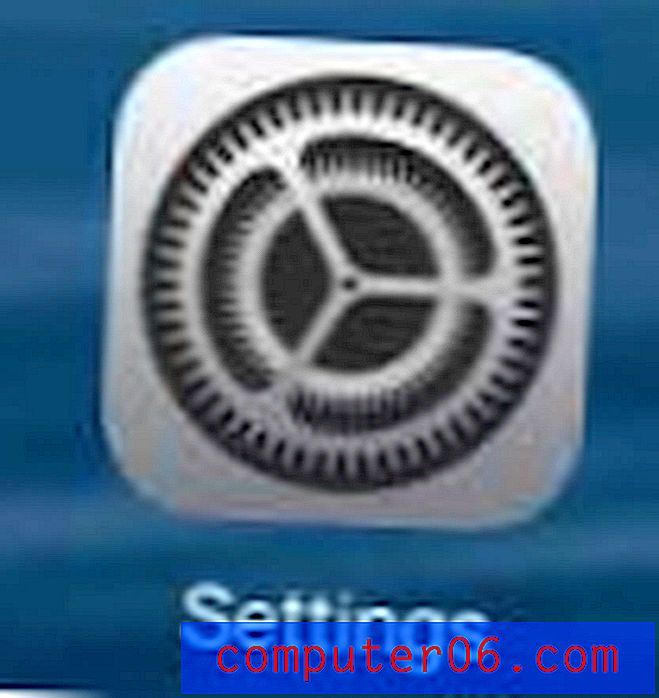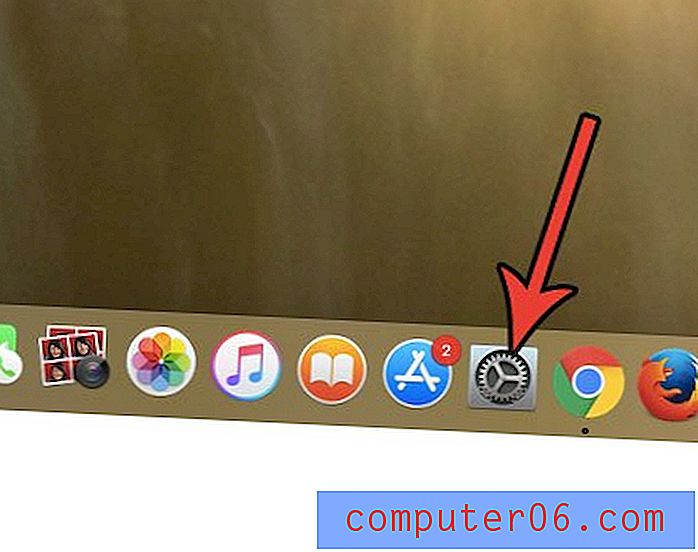Как да изтриете историята си в приложението Google Chrome iPad
Подобно на уеб браузър, който бихте използвали на настолен или преносим компютър, уеб браузърът Chrome на вашия iPad следи вашата история. Това ви дава друг начин да намерите полезен сайт, който разглеждахте по-рано.
Но ако сте пазарували подарък за член на семейството, който също може да използва вашия iPad, тогава може да искате да изчистите историята на браузъра, след като приключите със сърфирането си. За щастие можете да изпълните тази задача директно от iPad, като следвате нашия кратък урок по-долу.
Изчистете историята на сърфиране в Chrome на iPad
Имайте предвид, че това ще изчисти само историята на браузъра за Google Chrome. Ако използвате и друг браузър на вашия iPad, например Safari, тогава този метод няма да изчисти историята на този браузър.
Стъпка 1: Отворете приложението Chrome .

Стъпка 2: Докоснете бутона за меню в горния десен ъгъл на екрана.
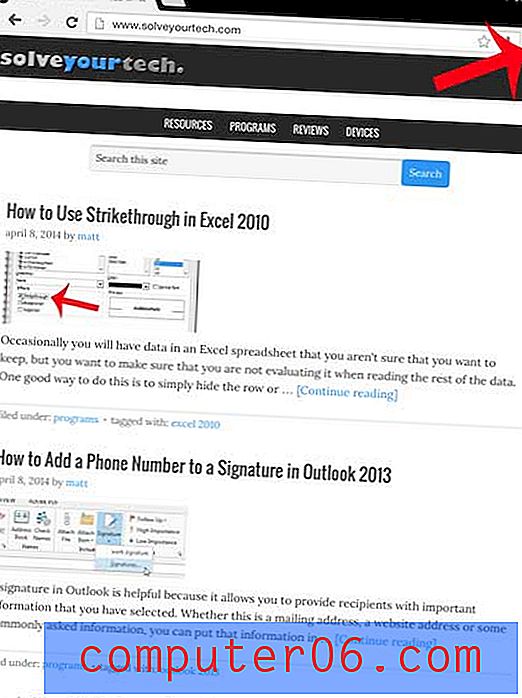
Стъпка 3: Докоснете опцията История .
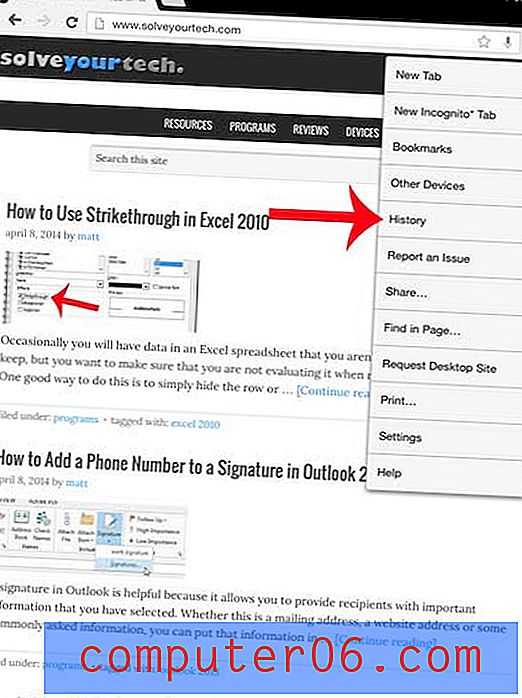
Стъпка 4: Докоснете бутона Изчистване на данните за сърфиране в долната част на екрана.
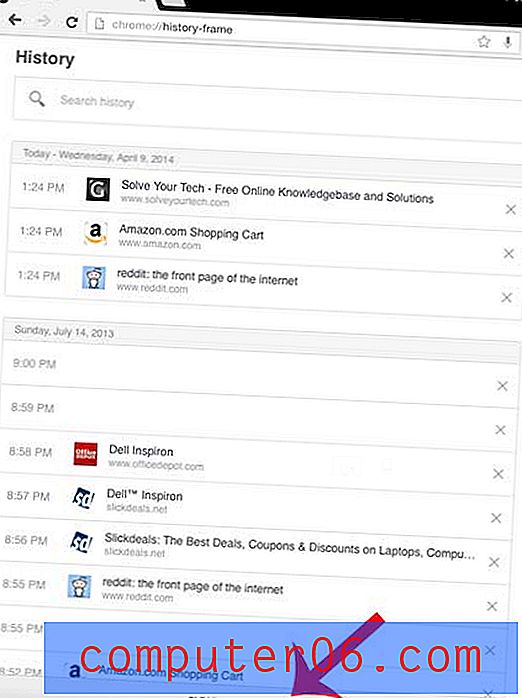
Стъпка 5: Докоснете бутона Изчистване на историята на сърфиране .
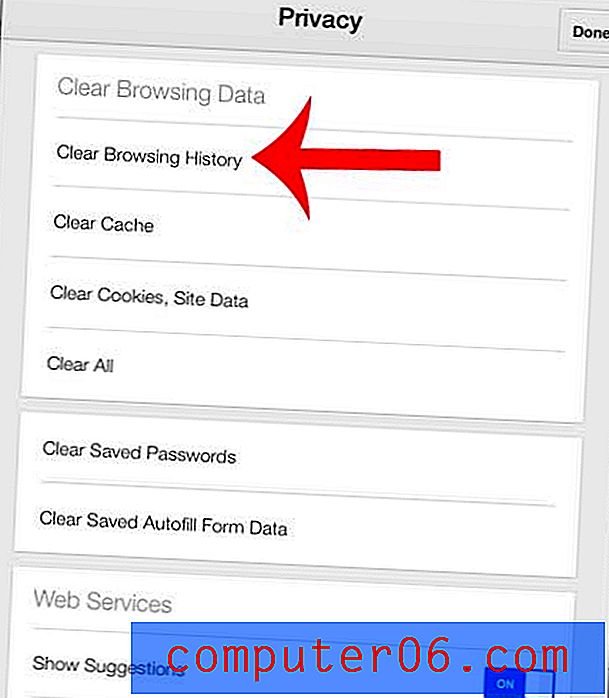
Стъпка 6: Докоснете бутона Clear .
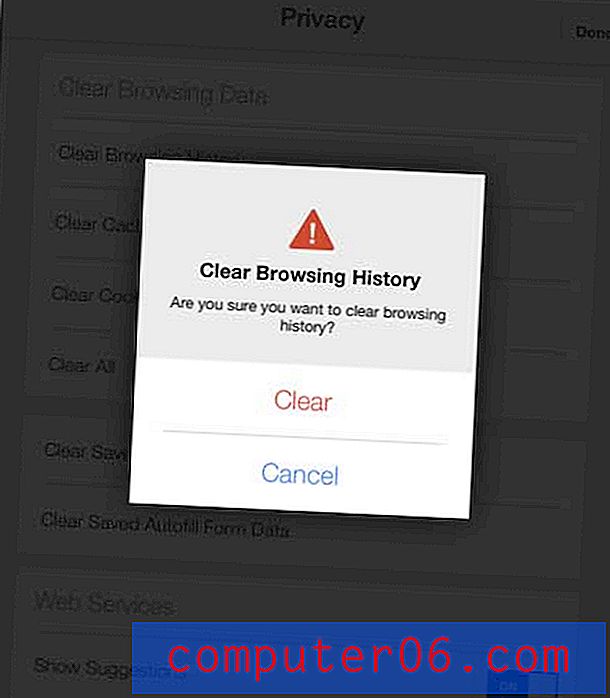
Стъпка 7: Докоснете бутона Готово, за да излезете от прозореца и да се върнете към приложението Chrome.
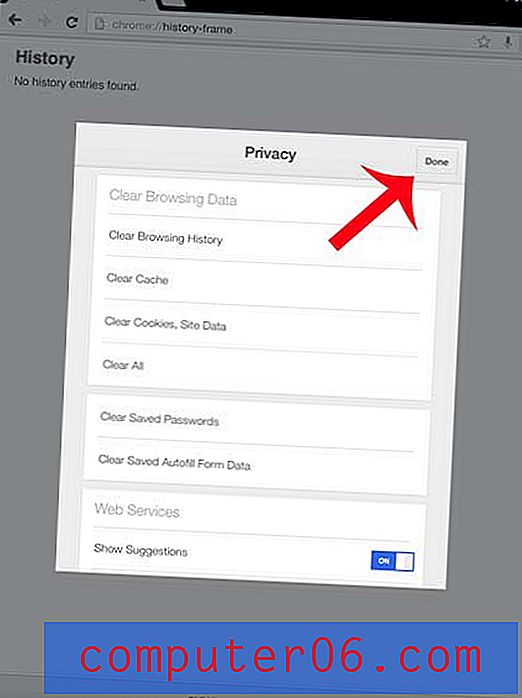
Използвате ли понякога браузъра Safari и на вашия iPad? Научете как да изчистите историята на сърфиране в Safari на iPad.